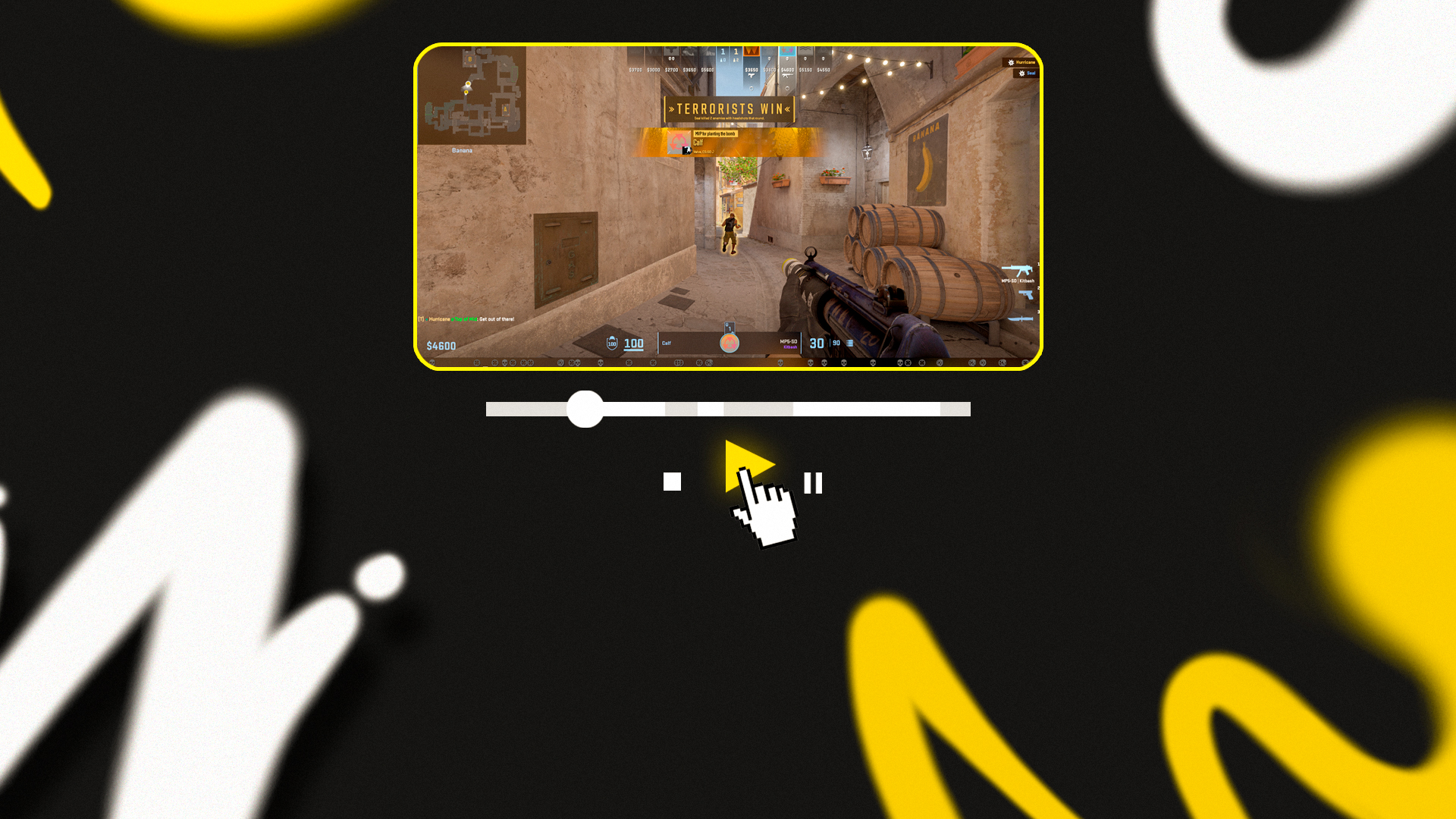Demos anschauen ist der Schlüssel. Mit Demos kannst du deine eigenen Matches analysieren, deine Strategien bewerten, Fehler erkennen und sogar die Taktiken von Profispielern untersuchen. In diesem Guide erfährst du nicht nur, wie du Demos in CS2 ansiehst, sondern auch, wie du alle verfügbaren Werkzeuge und Befehle optimal nutzt. Die besten Spieler sind nicht nur die, die hart trainieren, sondern vor allem die, die beobachten, lernen und sich kontinuierlich verbessern. Mach dich bereit, die Welt der Wiederholungen in CS2 zu erkunden – und werde dein eigener Coach.
Warum Demos in CS2 ansehen?
Demos anzuschauen macht nicht nur Spaß – es ist essenziell, um dein Spiel auf das nächste Level zu bringen:
- Aus Fehlern lernen: Durch das erneute Ansehen deiner Matches erkennst du Fehler, die dir im Spiel vielleicht nicht aufgefallen sind. So kannst du Positionierung, Aim oder Taktik analysieren und gezielt verbessern.
- Strategien verfeinern: Profis und Teams nutzen Demos, um ihre Strategien zu optimieren. Du kannst Bewegungen, Utility-Einsatz und Teamplay der Gegner beobachten und daraus Gegenstrategien entwickeln.
- Gegner analysieren: Für kompetitive Spieler bieten Demos Einblicke in Spielstile, bevorzugte Taktiken und Gewohnheiten ihrer Gegner.
- Highlight-Videos erstellen: Content Creator oder Spieler, die ihre besten Momente zusammenstellen möchten, können mit Demos die Schlüsselszenen erneut aufzeichnen.
- Cheater identifizieren: Demos zeigen auch, ob jemand in deinem Team oder beim Gegner Cheats verwendet hat.
Wie man Demos in CS2 ansieht
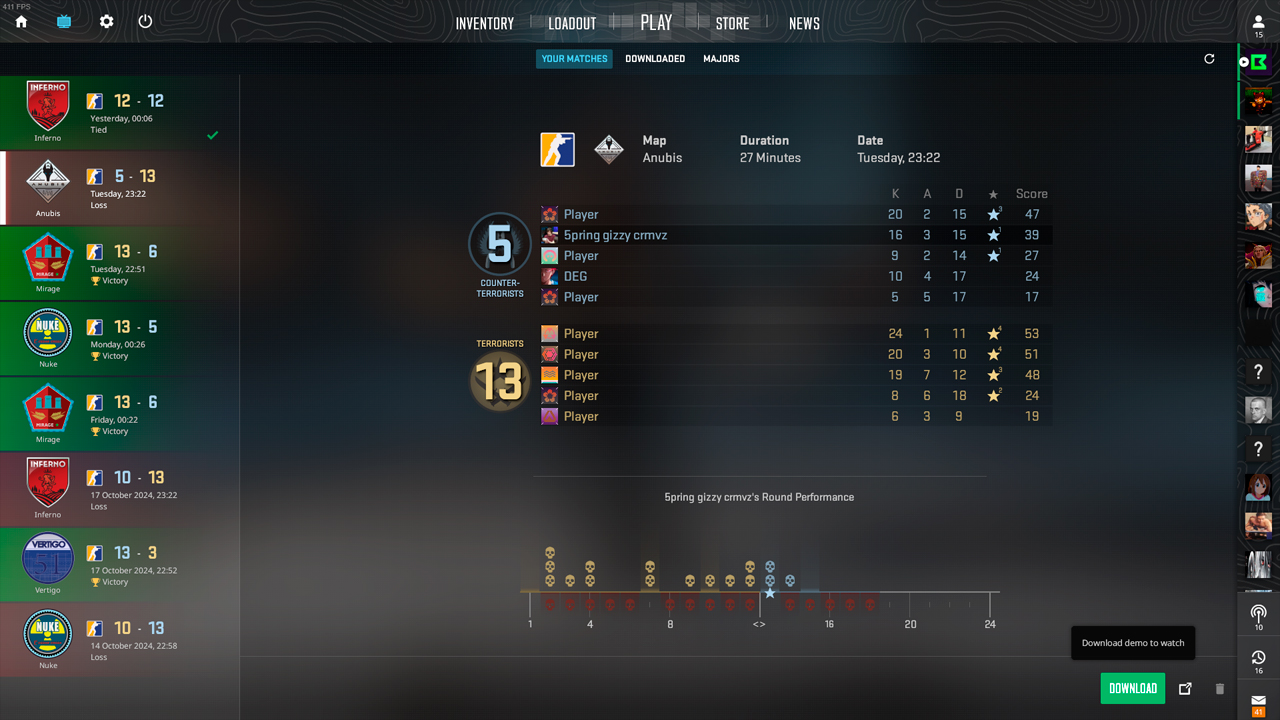
Das Anschauen von Demos in CS2 erfordert ein Verständnis der richtigen Schritte und Werkzeuge, von der Dateibeschaffung bis zur Navigation im Demo-Viewer.
Demos herunterladen
Der erste Schritt zum Ansehen einer Demo ist das Herunterladen der richtigen Datei – aus folgenden Quellen:
- Eigene Matches: Nach einem Match kannst du in deinem Steam-Profil unter „Spiele“ > Counter-Strike 2 > Spielstatistiken deine letzten Matches aufrufen. Klicke auf GOTV-Replay herunterladen, um das komprimierte File zu speichern.
- Professionelle Matches: Seiten wie HLTV.org oder FACEIT bieten Demos von Profi- oder Community-Matches zum Download (Format:.dem).
Speichere die Datei im richtigen Verzeichnis:
C:\Program Files (x86)\Steam\steamapps\common\Counter-Strike Global Offensive\game\csgo\replays
Wenn du die Demo z. B. von HLTV herunterlädst, entpacke sie zuerst und verschiebe sie dann in dieses Verzeichnis.
Demo vorbereiten und starten
Sobald die Datei im richtigen Ordner ist:
- Starte CS2.
- Öffne die Entwicklerkonsole. Falls noch nicht aktiviert: Einstellungen > Spiel > Entwicklerkonsole aktivieren → Ja.
Gib in der Konsole den Befehl ein:playdemo [DemoName]
Ersetze [DemoName] durch den Namen der Datei (ohne Klammern). Die Demo startet.
In-Game Demo Viewer verwenden
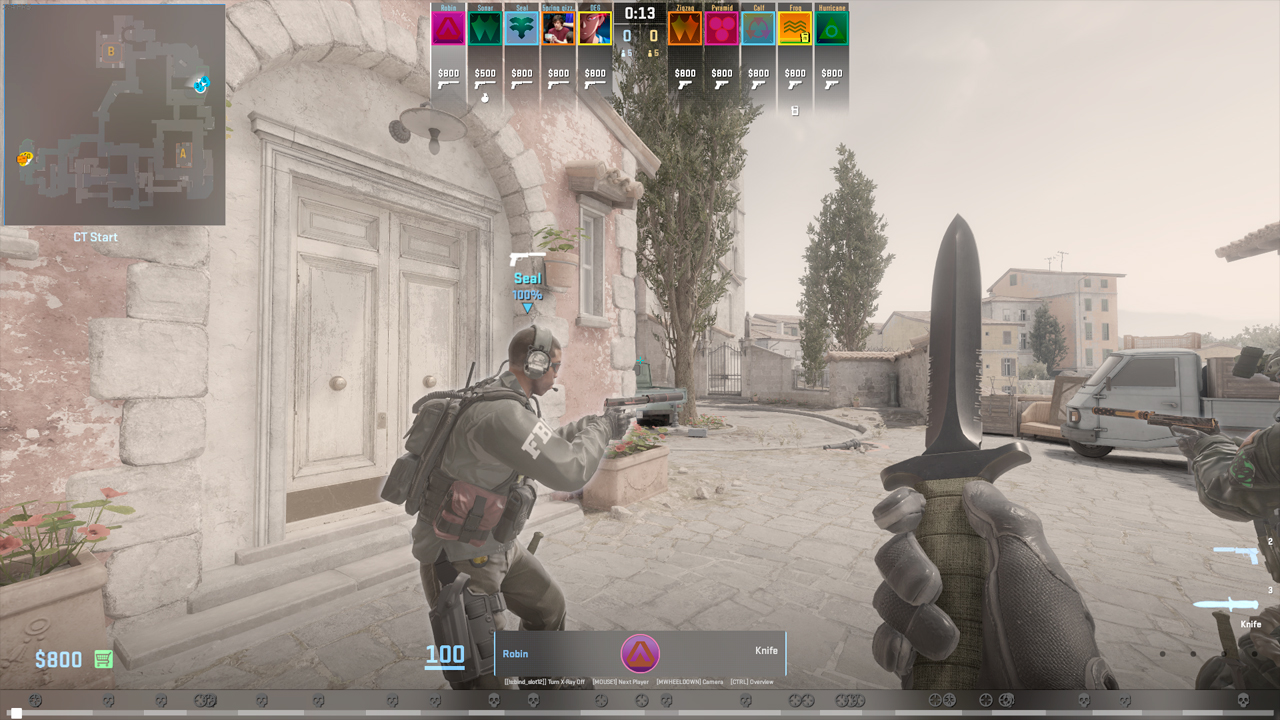
CS2 enthält einen integrierten Demo-Viewer. Öffne ihn über die Konsole mit: demoui
Dort findest du:
- Wiedergabesteuerung: Play, Pause, Zurückspulen, Vorspulen, Zur nächsten Runde springen. Du kannst auch die Geschwindigkeit anpassen – beschleunigen oder verlangsamen für präzise Analyse.
- Kamerasteuerung: Wechsel zwischen Ego- und Third-Person-Ansicht für bessere taktische Übersicht.
Demos aus externen Quellen
Webseiten wie HLTV.org und FACEIT bieten Demos von Profi-Matches – eine wahre Lern-Goldgrube!
- Besuche z. B. HLTV.org.
- Wähle das gewünschte Match (meist mit einem Download-Button).
- Lade die .dem-Datei herunter und entpacke sie ggf.
- Speichere die Datei im Ordner csgo/replays deines CS2-Verzeichnisses.
- Starte CS2 und verwende den Befehl playdemo, um die Demo anzusehen.
Für FACEIT-Matches: Nach dem Match kannst du die Demo direkt im Matchraum herunterladen – danach gelten dieselben Schritte.
Steuerung und Navigation in Demos
Am Anfang kann das Steuern von Demos überwältigend wirken. Mit diesen essentiellen Befehlen klappt es aber schnell wie bei einem Profi:
- playdemo [DemoName] – lädt die Demo zur Wiedergabe
- demoui – öffnet das Wiedergabe-Interface
- demo_timescale X – verändert die Geschwindigkeit (z. B. 2 für schneller, 0.5 für langsamer)
Tools von Drittanbietern für CS2-Demos
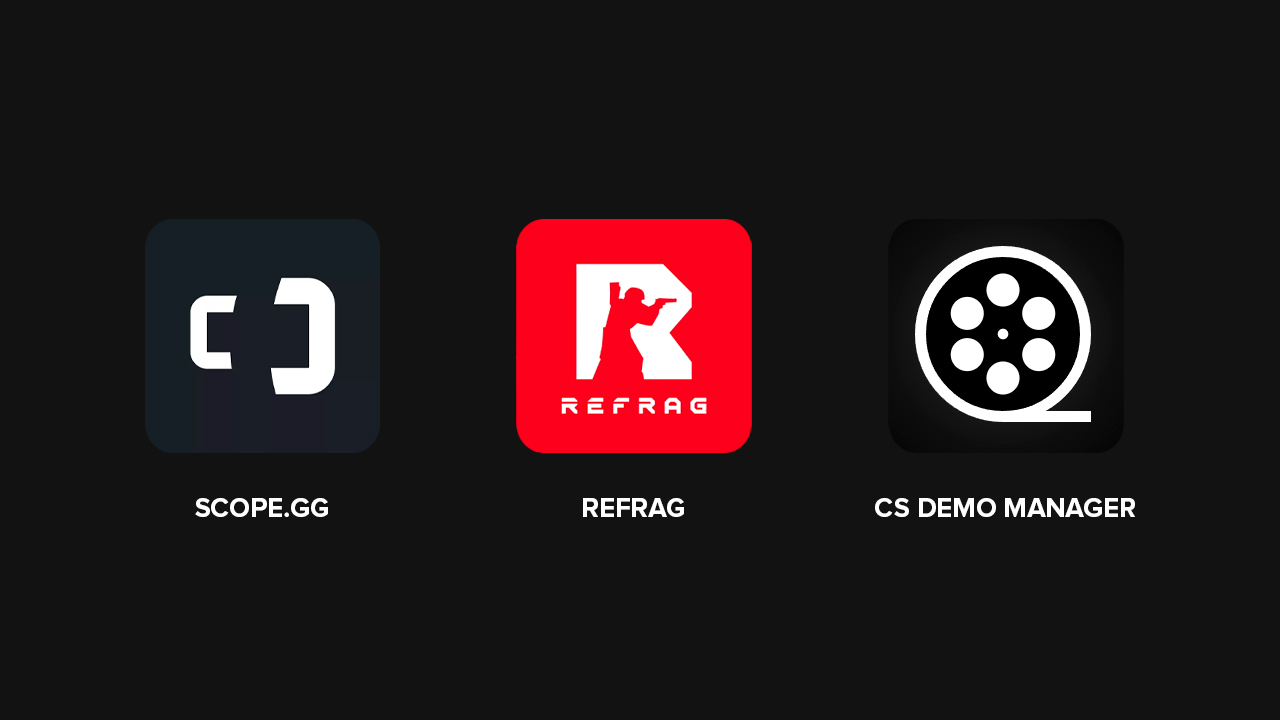
Du willst noch mehr aus deinen Demos herausholen? Diese Tools helfen dir dabei:
- SCOPE.GG: Bietet ein 2D-Replay-System und detaillierte Statistiken (z. B. Granatennutzung, Clutchs, Taktikanalyse).
- Refrag: Ein Premium-Tool mit individuellen Wiederholungen und tiefer Analyse deiner Matches.
- CS Demo Manager: Kostenloses Tool zum Organisieren und Verwalten deiner Demos – ideal bei vielen Dateien.
Wie Demos deine CS2-Skills transformieren
Das Anschauen und Analysieren von Demos ist unverzichtbar, um sich als CS2-Spieler weiterzuentwickeln. Mit dem CS2-Demo-Viewer und den richtigen Befehlen kannst du wichtige Spielsituationen zerlegen und daraus lernen. Du wirst dein Spiel besser verstehen und deine Leistungen deutlich verbessern.
Mit etwas Übung wird das Reviewing von Demos zur Routine – und du wirst CS2 mit völlig neuen Augen sehen. Also: Demos downloaden, Gameplay optimieren, Fortschritte feiern. Viel Erfolg!